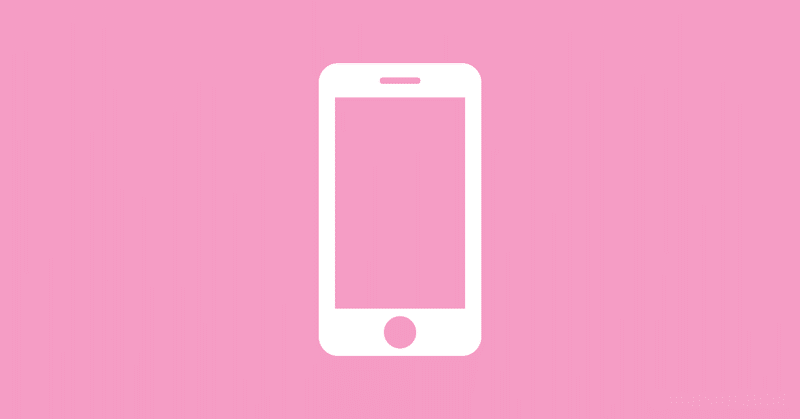
一晩でiOSアプリはできるのか④[必要なOS、Xcodeの整備]
こんばんは。今日もお疲れ様です。
連続記事が続くことが稀で、noteさんへの新しい要望が生まれました。
記事の複製を行う時に、ヘッダー画像も一緒に複製できないかということです。
贅沢言わずに進んで行きましょう。
今回は、
・必要なハードウエア
・Xcodeの触り方、コーディングまでの環境設定
の二本立てで参りたいと思います。
使うPC
Macが現状必要です。
正確にはmacOSが必要ですので、気軽に持ち運びする予定があればMacBook、部屋に整備しようと考えておられるならばiMac、より安価に、そのOSと動くハードだけ欲しい、、という方はmac miniをお使いになると良いでしょう。
mac miniはディスプレイなど、自身で揃えなければいけないものがあります。
さまざま検討しましたが、
家で全く集中できない私にはMacBookしか選択肢が残っていません、、
iPhoneをお持ちの方がiOSアプリに関心を持ち始めているのではないかという身勝手な仮説もありますが、何にせよApple製品を購入するときに発行されるApple IDが必要となりますので、慎重にメモをして取っておいて下さい。
Xcodeのダウンロード
Apple storeにて無料でダウンロードが可能です!
私にはまだイメージできませんが、最新版以外のバージョンがダウンロードしたい。という場合にはApple Developerから直接ダウンロードしていただく運びとなるようです。
自身が当事者になりましたら詳しくレポートさせて頂きたいと思います。
Apple Developerでピント来なかったため検索していると、英語ではありますが開発の学習に関するページがありました。
体力のある時にまとめられたらと思います。
Xcodeはサイズも大きく、通信速度などに依存しますが、数十分かかるかもしれません。
何か別のことでもする、昼寝をするなど、いい感じにお時間をお使いください。
Launchpadなどからできるとかっこいいですが、
Xcodeを起動したら、
→create a Xcode project
→App(*注意*iOSを選択)
→product name(好きなもの)
→team(何も触らない)
→SwiftUI,Swift,(下の二つのボックスには触れない)
保存場所の指定などがあるので、デスクトップなどご自身で分かりやすいところに保存して頂きたいです。
Macの中の構造が今ひとつピンとこないのは今もそうであり、
私の理解は大きく分けて二つ、
クラウド環境
ローカル環境
があると思っています。
Finderを開き、上の「よく使う項目」、がいわゆるローカル環境、
下のiCloud(Apple),One Drive(Microsoft)がクラウド環境だと言えます。
クラウド環境にあるファイルは、自身のPCではない、きっとどこかのデータセンターやサーバーに入っており、
ローカル環境は自身のPCのストレージに入っています。
たまに見る、エヴァのシンジくんがよく聴いてるソニーの再生プレイヤーのようなものがHD(ハードディスク)であり、HDD、SSD(Solid State Drive)などと呼ばれ、きっとほとんどのPCに搭載されているものです。
Xcodeの編集画面を次にいじりましょう。
タスクバーから
view→debug area→show debug areaと選択すると、debug areaが登場します。現状はその使い道がよくわかっていません。
おそらくスマホが映っているであろう画面は、キャンバスと呼ばれます(Canvas)。
こちらが消えてしまった!という場合は大抵別のファイルを開いてしまっているので、落ち着いて左上のファイルマークを選択し、つばめマークのファイルを一つずつクリックしてみましょう。
上から二つ目のものが、初期画面をiPhone 14 Proに表示する為のものです。
あとがき
ご精読ありがとうございました。
良い一日をお過ごしください。
参考文献
この記事は一貫してこちらの書籍を参考にしております。
(私はネットの片隅に生きるみじんこで、全く何の回し者でもないですが)
是非気になる方はご覧ください!
https://www.socym.co.jp/book/1278
ありがとうございます!!!!!!!!!!!!!
